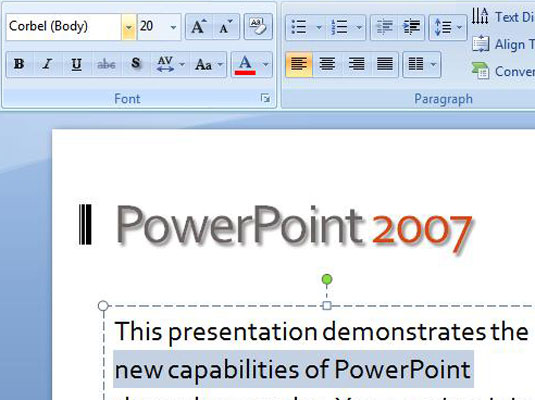Ha nem tetszik a PowerPoint 2007 prezentációjában használt betűtípus, válthat másik betűtípusra. A meglévő szöveg betűtípusának megváltoztatásához kövesse az alábbi lépéseket:
Válassza ki a szöveget.
Kattintson a Font vezérlő melletti nyílra (a Kezdőlap lap Betűtípus csoportjában található), és válassza ki a használni kívánt betűtípust. A betűtípuslistát a Ctrl+Shift+F billentyűkombinációval is elérheti. Ezután a felfelé vagy lefelé mutató nyílbillentyűkkel kiválaszthatja a használni kívánt betűtípust.
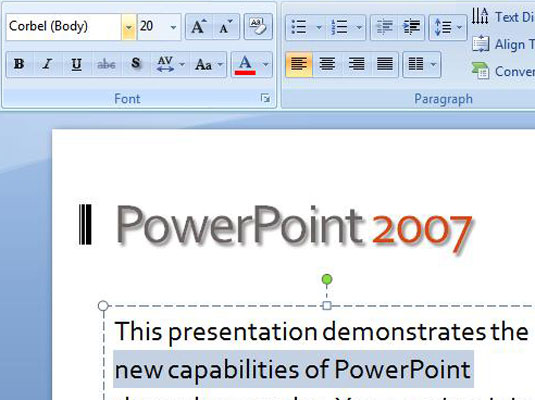
Válasszon egy betűtípust a PowerPoint szalag Betűtípus csoportjából.
Íme egy sor további szempont, amelyeken érdemes elgondolkodni a betűtípusokkal kapcsolatban:
-
Bár a Betűtípus párbeszédpanelen módosíthatja a betűtípust, a szalag Betűtípus vezérlője megjeleníti a betűtípust, így láthatja, hogyan néz ki, mielőtt alkalmazná a szövegre. Ezzel szemben a Betűtípus párbeszédpanel az egyes betűtípusok nevét jeleníti meg a szabványos Windows rendszerbetűkészlet használatával.
-
Ha módosítani szeretné a prezentáció összes diájának betűtípusát, váltson Diamester nézetre, majd módosítsa a betűtípust.
-
A PowerPoint automatikusan áthelyezi a leggyakrabban használt betűtípusokat a betűtípuslista fejlécébe. Ez a funkció még egyszerűbbé teszi kedvenc betűtípusának kiválasztását.
-
Ne keverjen kettőnél vagy háromnál több betűtípust egy dián, és a bemutató során következetesen használjon betűtípusokat.
-
Beállíthatja a prezentáció témájának betűtípusát is.